
iPhone을 Mac용 웹캠으로 사용하기
연속성 카메라를 사용하면 iPhone을 Mac용 웹캠 또는 마이크로 사용하고 강력한 iPhone 카메라 및 추가 비디오 효과를 이용할 수 있습니다. 무선으로 연결하거나 USB 케이블을 사용하여 유선으로 연결할 수 있습니다.
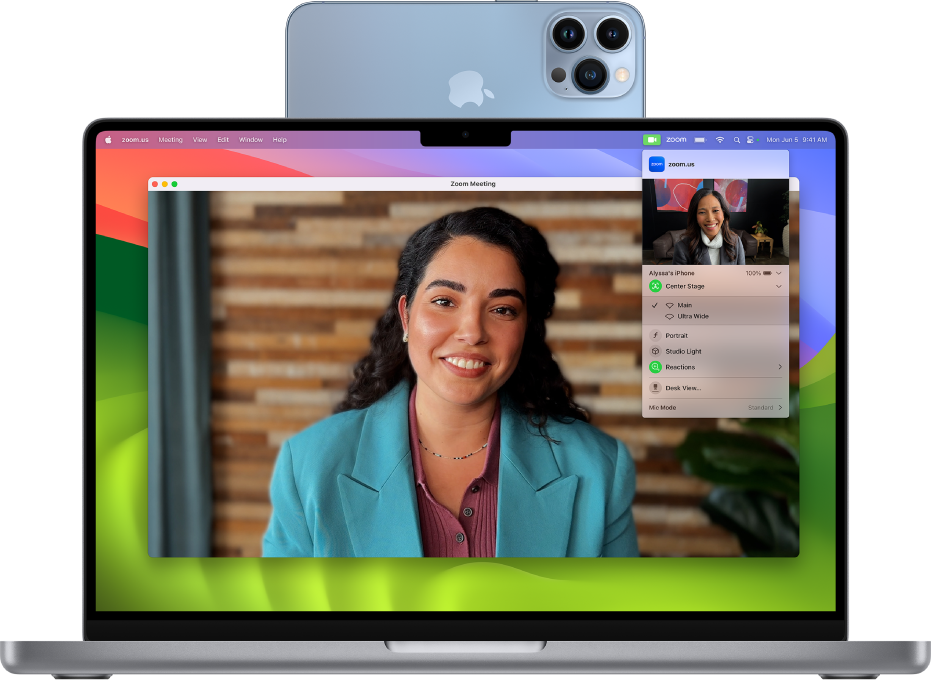
시작하기 전에
연속성 카메라 기능을 사용하기 전에 먼저 다음 작업을 수행해야 합니다.
Mac에 macOS 13 이상이 설치되어 있으며, iPhone에 iOS 16 이상이 설치되어 있는지 확인하십시오.
참고: 모든 연속성 카메라 옵션을 활성화하려면 Mac에 macOS 14가 설치되어 있으며, iPhone에 iOS 17이 설치되어 있어야 합니다.
두 기기에서 Wi-Fi 및 Bluetooth®를 켜십시오.
사용자의 기기가 시스템 요구사항을 충족하는지 확인하십시오. Apple 지원 문서 Apple 기기의 연속성을 위한 시스템 요구 사항을 참조하십시오.
iPhone을 마운트하십시오. iPhone을 마운트하는 방법에 대한 자세한 정보는 Apple 지원 문서 연속성 카메라: iPhone을 Mac의 웹캠으로 사용하기를 참조하십시오.
iPhone을 웹캠 또는 마이크로 사용하기
Mac에서 FaceTime 또는 Photo Booth와 같이 카메라 또는 마이크에 접근하는 앱을 여십시오.
앱의 메뉴 막대 또는 설정에서 iPhone을 카메라 또는 마이크로 선택하십시오.
연속성 앱이 iPhone에서 열리고 후면 카메라에서 Mac으로 오디오 또는 비디오 스트리밍을 시작합니다.
참고: iPhone을 Mac에서 내장 카메라 없이 마이크로 사용하려면 해당 iPhone이 가로 방향으로 고정되어 있고 화면이 꺼져 있어야 합니다. 또는 USB 케이블로 iPhone을 Mac에 연결할 수 있습니다.
다음 중 하나를 수행하십시오.
비디오 또는 오디오 일시 정지하기: iPhone에서 일시 정지를 탭하거나, 위로 쓸어 올려서 잠금 해제하십시오.
비디오 또는 오디오 재개하기: iPhone에서 재개를 탭하거나, 측면 버튼 또는 잠자기/깨우기 버튼을 눌러 잠그십시오.
웹캠 또는 마이크로 iPhone 사용 중단하기: Mac에서 앱을 종료하십시오.
iPhone을 옵션에서 제거하기: iPhone에서 연결 해제를 탭한 다음, 연결 해제하겠다고 확인하십시오. iPhone이 앱의 카메라 및 마이크 목록에서 제거되며, 사운드 설정의 사운드 입력 기기 목록에서도 제거됩니다.
iPhone을 다시 추가하려면 USB 케이블을 사용하여 Mac에 연결하십시오.
연속성 카메라가 켜져 있는 동안 iPhone을 충전해야 하는 경우, 최상의 결과를 얻으려면 USB 케이블을 사용하십시오.
iPhone 카메라로 자동 전환하기
Mac에서 FaceTime 및 Photo Booth와 같이 특정 Mac용 앱의 경우 iPhone을 카메라 입력으로 사용하도록 자동으로 전환할 수 있습니다. 이렇게 하려면 iPhone은 다음과 같은 상태로 두십시오.
Mac에 가까이 두기
화면 끄기
가로 방향으로 놓기
후방 카메라 또는 카메라가 사용자를 향하도록 놓고 가리는 것이 없도록 함
주머니 안에 넣거나 책상 위에 눕히지 않기
고정하기
iPhone을 이전에 Mac용 웹캠으로 사용한 경우, 다른 Mac 앱에서 해당 기기를 선호하는 카메라로 기억할 수도 있습니다.
iPhone을 기본 마이크로 설정하기
iPhone을 Mac용 기본 마이크로 설정할 수 있습니다.
Mac에서 Apple 메뉴

 를 클릭하십시오. (아래로 스크롤해야 할 수 있습니다.)
를 클릭하십시오. (아래로 스크롤해야 할 수 있습니다.)사운드 입력 기기 목록에서 iPhone을 선택하십시오.
연속성 앱이 iPhone에서 열리고 오디오 캡처를 시작합니다.
데스크뷰 및 비디오 효과 켜기
iPhone을 Mac용 웹캠으로 사용하면 메뉴 막대에서 비디오 아이콘![]() 을 사용하여 비디오 화상대화 기능을 사용할 수 있습니다. 예를 들어 데스크뷰는 위에서 책상을 내려다 보는 화면을 표시하고, 스튜디오 조명은 배경을 어둡게 하고 사용자의 얼굴을 밝게 합니다.
을 사용하여 비디오 화상대화 기능을 사용할 수 있습니다. 예를 들어 데스크뷰는 위에서 책상을 내려다 보는 화면을 표시하고, 스튜디오 조명은 배경을 어둡게 하고 사용자의 얼굴을 밝게 합니다.
데스크뷰 사용하기 및 비디오 화상대화 기능 사용하기를 참조하십시오.
카메라 또는 마이크 옵션으로 iPhone이 보이지 않는 경우
앱 또는 사운드 설정의 카메라 또는 마이크 목록에 iPhone이 보이지 않는 경우 다음을 시도하십시오.
USB 케이블을 사용하여 iPhone을 Mac에 연결하고 다시 확인하십시오. (이미 케이블로 연결된 경우, 연결 해제한 다음 다시 연결하십시오.)
다음을 확인하십시오.
iPhone이 iPhone XR 또는 이후 모델입니다.
iPhone에 iOS 16 이상이 설치되어 있습니다.
Mac에 macOS 13 이상이 설치되어 있습니다.
iPhone의 설정 > 일반 > AirPlay 및 Handoff에서 연속성 카메라가 켜져 있습니다.
iPhone이 Mac을 신뢰하는 컴퓨터로 인식합니다. Apple 지원 문서 iPhone, iPad 또는 iPod touch의 ‘이 컴퓨터를 신뢰하겠습니까’ 알림 메시지에 관하여를 참조하십시오.
iPhone과 Mac에 Wi-Fi, Bluetooth 및 이중 인증이 켜져 있습니다.
iPhone과 Mac이 동일한 Apple ID로 로그인되어 있습니다. (이 기능은 관리형 Apple ID로 동작하지 않습니다.)
iPhone과 Mac이 약 9미터(30피트) 이내에 있습니다.
iPhone이 셀룰러 연결을 공유하지 않고, Mac이 인터넷 연결을 공유하지 않습니다.
선택한 비디오 앱이 최신 버전으로 업데이트되어 있습니다.
참고: Mac에 내장 카메라가 없는 경우, 사용자의 iPhone이 자동으로 iPhone 카메라로 전환할 수 있는 모든 조건을 충족하는 한, 카메라로 보여질 수 있습니다. 또는 USB 케이블로 iPhone을 Mac에 연결할 수 있습니다.
또한 연속성 카메라를 사용하여 문서를 스캔하거나 주변 물건의 사진을 찍은 후 Mac에 즉시 나타나도록 할 수 있습니다. 연속성 카메라로 사진 및 스캔 삽입하기를 참조하십시오.